หากคุณวางแผนที่จะหยุดใช้ สปอทิฟาย หรือหากคุณกำลังใช้บริการสตรีมเพลงบนอุปกรณ์สาธารณะหรืออุปกรณ์ที่ใช้ร่วมกัน คุณควรออกจากระบบบัญชี Spotify ของคุณทุกที่ บทช่วยสอนนี้จะแสดงวิธีออกจากระบบแอพ Spotify บนอุปกรณ์มือถือ เดสก์ท็อป และเว็บ
เรายังจะแชร์เคล็ดลับด้านความปลอดภัยของบัญชี Spotify บางส่วนเพื่อช่วยให้คุณรักษาบัญชีของคุณให้ปลอดภัย
วิธีออกจากระบบบัญชี Spotify ของคุณบนอุปกรณ์ทั้งหมด
ไม่ต้องการเป็นหนึ่งในสมาชิกของ Spotify อีกต่อไปใช่ไหม ก่อนที่คุณจะหยุดใช้บริการหรือลบบัญชีของคุณ ตรวจสอบให้แน่ใจว่าคุณได้ออกจากระบบอุปกรณ์ทั้งหมดแล้ว คุณสามารถดำเนินการนี้ได้อย่างง่ายดายโดยไปที่ Spotify.com และลงชื่อเข้าใช้บัญชีของคุณ
เมื่อคุณลงชื่อเข้าใช้ Spotify แล้ว ให้คลิกปุ่ม โปรไฟล์ที่มุมขวาบนของหน้า และเลือก บัญชีจากเมนูแบบเลื่อนลง สิ่งนี้จะนำคุณไปยังหน้า ภาพรวมบัญชี ของ Spotify เลื่อนลงไปที่ด้านล่างของหน้า
คุณจะเห็นส่วนที่เรียกว่า ออกจากระบบทุกที่และคลิกปุ่มที่มีข้อความ ออกจากระบบทุกที่
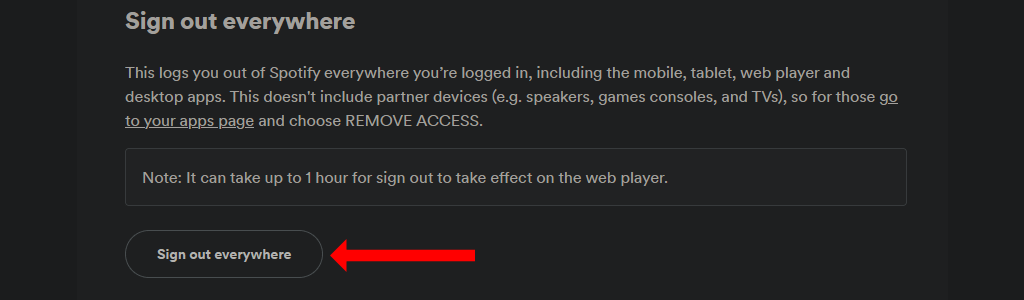
Spotify ทราบว่าจะต้องใช้เวลาถึงหนึ่งชั่วโมงในการลงชื่อออกจาก Web Player ซึ่งรวมถึงเว็บเบราว์เซอร์ แอป iPhone แอป Android และแอปเดสก์ท็อปทั้งหมด
หากคุณได้ลงชื่อเข้าใช้ Spotify บนอุปกรณ์อื่นด้วย เช่น สมาร์ททีวี Samsung อุปกรณ์อัจฉริยะของ Amazon คอนโซลเกม ฯลฯ คุณจะต้องออกจากระบบอุปกรณ์เหล่านี้แยกต่างหาก โดยไปที่หน้า การตั้งค่าบัญชี ของ Spotify แล้วคลิกแท็บ แอปในบานหน้าต่างด้านซ้าย
ตอนนี้ให้ตรวจดูรายการแอปในหน้านี้แล้วคลิกปุ่ม ลบการเข้าถึงถัดจากแอปแต่ละรายการที่คุณต้องการออกจากระบบ คุณควรลบอุปกรณ์เก่าทั้งหมดออกจากรายการนี้อย่างแน่นอน แม้ว่าอุปกรณ์เหล่านั้นจะออฟไลน์อยู่ก็ตาม
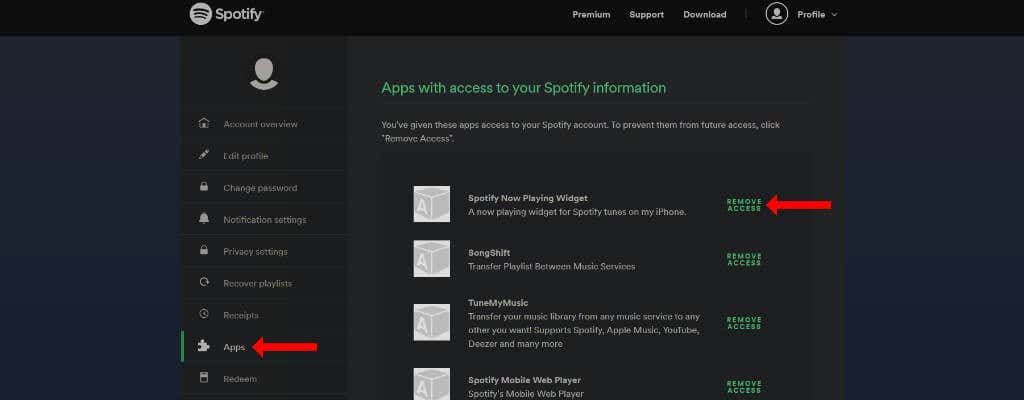
สุดท้ายนี้ คุณควรตรวจสอบให้แน่ใจว่าการสมัครรับข้อมูล Spotify พรีเมี่ยม ของคุณหมดลงแล้ว และยังไม่ครบกำหนดต่ออายุอัตโนมัติ วิธีนี้จะช่วยให้แน่ใจว่าคุณจะไม่ถูกเรียกเก็บเงินแม้หลังจากที่คุณหยุดใช้ Spotify แล้ว
คุณสามารถทำได้โดยไปที่เว็บไซต์ Spotify เข้าสู่ระบบ และไปที่หน้า การตั้งค่าบัญชี ด้านล่างแผนของคุณคลิกเปลี่ยนแผนและเลื่อนลงไปที่ยกเลิก Spotifyตอนนี้คลิกยกเลิกพรีเมียมเท่านี้ก็เสร็จเรียบร้อย.
วิธีออกจากระบบ Spotify บน iPhone หรือ iPad
หากต้องการออกจากระบบแอป Spotify บนอุปกรณ์ Apple ของคุณ ให้เปิดแอป Spotify บน iOS ก่อน ตอนนี้คลิกไอคอนรูปเฟืองที่มุมขวาบนของหน้าแรกของแอป Spotify นี่จะเป็นการเปิดการตั้งค่า Spotify
เลื่อนไปที่ด้านล่างแล้วแตะปุ่ม ออกจากระบบจากนั้นกด ออกจากระบบอีกครั้งเพื่อออกจากระบบ Spotify
วิธีออกจากระบบ Spotify บน Android
คุณยังสามารถออกจากระบบแอปมือถือของ Spotify บน Android ได้อย่างง่ายดาย โปรดทราบว่าการออกจากระบบจะไม่ลบเพลย์ลิสต์ Spotify ของคุณ หรือข้อมูลประมาณ เพลง หรือพอดแคสต์ที่คุณฟัง
หากต้องการออกจากระบบ ให้เปิดแอป Android ของ Spotify แล้วไปที่หน้าแรก คลิกไอคอนรูปเฟืองที่มุมขวาบนเพื่อเปิดการตั้งค่า Spotify เลื่อนลงไปด้านล่างแล้วแตะออกจากระบบ
วิธีออกจากระบบ Spotify บนเว็บ
เมื่อคุณใช้ ผู้เล่นเว็บ ของ Spotify บน Windows, Mac หรือ Linux เสร็จแล้ว คุณสามารถออกจากระบบ Spotify ได้ คลิกปุ่ม โปรไฟล์ที่มุมขวาบนบน Spotify.com แล้วเลือก ออกจากระบบจากเมนูแบบเลื่อนลง

วิธีออกจากระบบ Spotify บน Mac และ Windows
หากคุณต้องการออกจากระบบแอป Spotify บน Mac หรืออุปกรณ์ Microsoft Windows ให้เปิดแอปแล้วคลิกไอคอนลูกศรลงที่มุมขวาบน ตอนนี้คลิกออกจากระบบเพื่อออกจากระบบ Spotify
นอกจากนี้ คุณยังสามารถใช้แป้นพิมพ์ลัดเพื่อออกจากระบบบัญชี Spotify ของคุณได้ บน Spotify สำหรับ Windows ให้กด Ctrl + Shift + Wเพื่อออกจากระบบ และบน Spotify สำหรับ Mac ให้ใช้ Command + Shift + W
เหตุใด Spotify อาจสุ่มออกจากระบบของคุณ
หากคุณถูกสุ่มออกจากระบบบัญชี Spotify ของคุณ มีสาเหตุบางประการที่ทำให้เกิดเหตุการณ์เช่นนี้ บางทีสาเหตุที่พบบ่อยที่สุดคือการล้างคุกกี้และข้อมูลอื่น ๆ บนเบราว์เซอร์ของคุณโดยไม่ตั้งใจ หากดำเนินการเสร็จแล้ว คุณอาจต้องเข้าสู่ระบบอีกครั้งเพื่อใช้ Web Player ของ Spotify
ความเป็นไปได้อีกอย่างหนึ่งคือคุณกำลังใช้บัญชี Spotify ของคุณในภูมิภาคอื่น หากคุณได้สร้างบัญชี Spotify ในอินเดียและพยายามเข้าถึงบัญชีในสหรัฐอเมริกาหรือประเทศอื่นๆ คุณจะต้องเข้าสู่ระบบจากอินเดียทุกๆ 14 วัน.
คุณสามารถใช้ VPN เพื่อเข้าสู่ระบบบัญชีได้อย่างรวดเร็วเพียงครั้งเดียวจากภูมิภาค "บ้าน" และคุณตั้งค่าไว้เป็นเวลาสองสัปดาห์
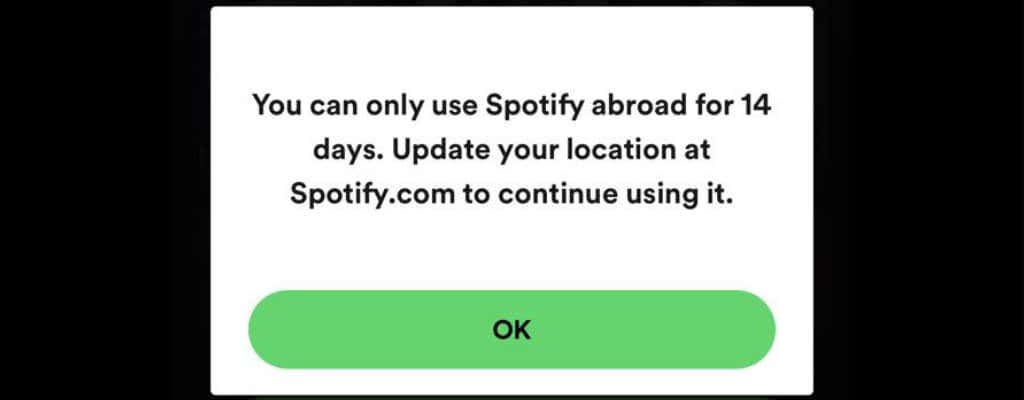
หากคุณได้ทำตามขั้นตอนในบทช่วยสอนนี้แล้ว นั่นเป็นอีกสาเหตุหนึ่งที่ทำให้คุณออกจากระบบอุปกรณ์ของคุณ โดยเฉพาะอย่างยิ่งหากคุณแชร์บัญชี Spotify กับผู้อื่น ก็มีโอกาสที่คนอื่นจะใช้ตัวเลือก ออกจากระบบทุกที่จาก Spotify.com สิ่งนี้จะแจ้งให้คุณลงชื่อเข้าใช้บัญชี Spotify ของคุณอีกครั้ง
ความเป็นไปได้ที่น่ากลัวคือบัญชี Spotify ของคุณอาจถูกแฮ็ก ในกรณีนี้ ทางออกที่ดีที่สุดคือรีเซ็ตรหัสผ่าน Spotify แล้วลองเข้าสู่ระบบอีกครั้ง
วิธีรักษาความปลอดภัยบัญชี Spotify ของคุณ
มีหลายขั้นตอนที่คุณสามารถทำได้เพื่อปกป้องบัญชี Spotify ของคุณ สิ่งแรกเกี่ยวข้องกับการยกเลิกการเชื่อมโยงบัญชี Facebook ของคุณจาก Spotify หากคุณใช้บัญชี Facebook เพื่อลงชื่อเข้าใช้บริการอื่นๆ และบัญชี Facebook ถูกบุกรุก คุณอาจสูญเสียการเข้าถึงบริการทั้งหมดที่เชื่อมโยงกับบัญชีนั้น
นั่นคือเหตุผลว่าทำไมการมีบัญชีที่เชื่อมโยงโดยตรงกับ Spotify และใช้รหัสผ่านที่รัดกุมเพื่อปกป้องบัญชีจึงดีกว่า หากคุณทราบที่อยู่อีเมลที่คุณใช้เข้าสู่ระบบ Facebook คุณสามารถไปที่ Spotify.com และใช้หน้า ลืมรหัสผ่าน เพื่อเปลี่ยนเป็นบัญชีที่ใช้อีเมล
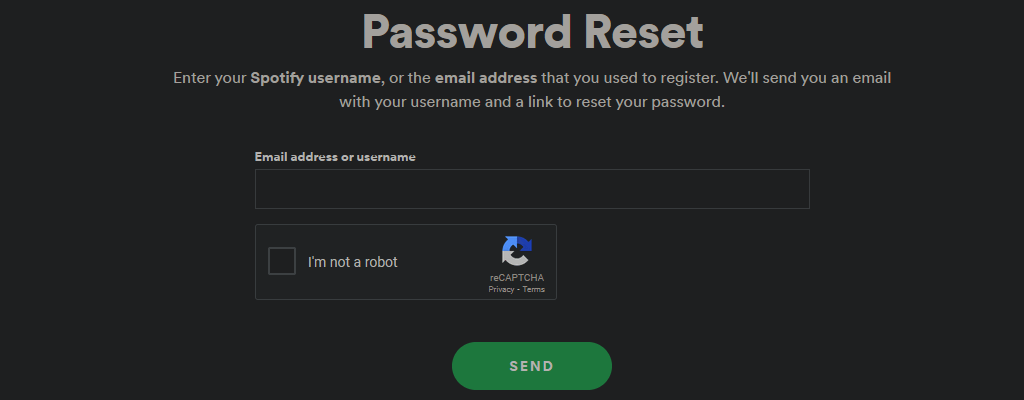
หลังจากทำเช่นนี้ คุณควรเปิดใช้งาน การรับรองความถูกต้องด้วยสองปัจจัย บนที่อยู่อีเมลของคุณด้วย สิ่งนี้จะเพิ่มความปลอดภัยให้กับบัญชีของคุณ Spotify เองยังไม่รองรับการตรวจสอบสิทธิ์แบบสองปัจจัย ดังนั้นคุณจึงดำเนินการอื่นไม่ได้นอกจากการใช้ รหัสผ่านที่แข็งแกร่ง เพื่อป้องกันไม่ให้บัญชีของคุณถูกแฮ็ก
ถัดไป ไปที่หน้า แอพที่เชื่อมโยงของ Spotify และยกเลิกการเข้าถึงแอปทั้งหมดที่คุณไม่ได้ใช้ หลังจากนี้ ตรวจสอบให้แน่ใจว่าอุปกรณ์มือถือหรือคอมพิวเตอร์เดสก์ท็อปของคุณมีซอฟต์แวร์และการอัปเดตความปลอดภัยล่าสุดทั้งหมด สุดท้าย ให้อัปเดตแอป Spotify เป็นเวอร์ชันล่าสุดหากคุณยังไม่ได้ดำเนินการ
ให้เพลงเล่น
หากคุณพอใจกับความปลอดภัยของบัญชี Spotify คุณสามารถใช้ประโยชน์สูงสุดจากการสมัครรับข้อมูลของคุณได้ภายใน uploading songs from your own collection to สปอทิฟาย ในกรณีที่คุณต้องการแนะนำให้เด็กๆ รู้จัก Spotify คุณก็ลองดู Spotify เด็ก ๆ ได้เช่นกัน
สุดท้ายนี้ หากคุณเป็นศิลปินหน้าใหม่ ต่อไปนี้เป็นวิธี submit your own music to สปอทิฟาย
.